Zasoby
Zagadnienie: Biblioteki
Biblioteki zawierają elementy, które mogą w znacznym stopniu ułatwić rysowanie. Bardzo dużym udogodnieniem jest możliwość pobrania danego zasobu z biblioteki, zamiast czasochłonnego rysowania wszystkich szczegółów samodzielnie. Dostęp do bibliotek otrzymasz za pośrednictwem Listy plików w Menedżerze zasobów. Biblioteki, z których często korzystasz, możesz zapisać jako Ulubione.
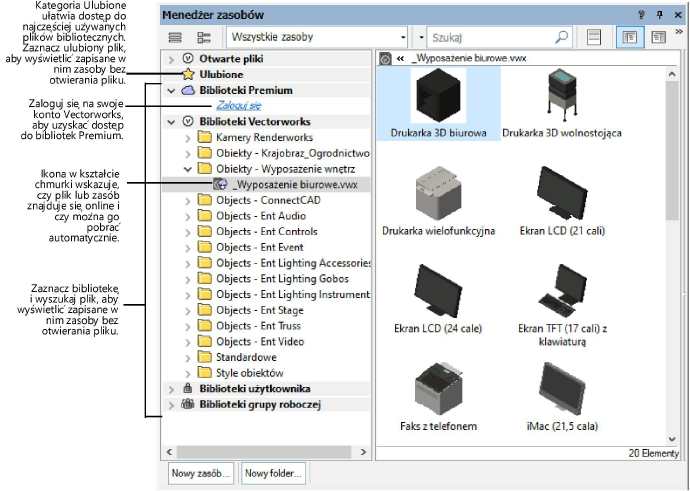
Okno Próbnika zasobów jest podobne do okna Menedżera zasobów i można dzięki niemu uzyskać dostęp do bibliotek z poziomu różnych narzędzi w programie. W palecie Atrybuty można np. wyszukać zasoby zawierające style linii, a na Pasku trybów narzędzia Roślina na liście rozwijanej możesz znaleźć style roślin (wymagana wersja branżowa Vectorworks Landmark).
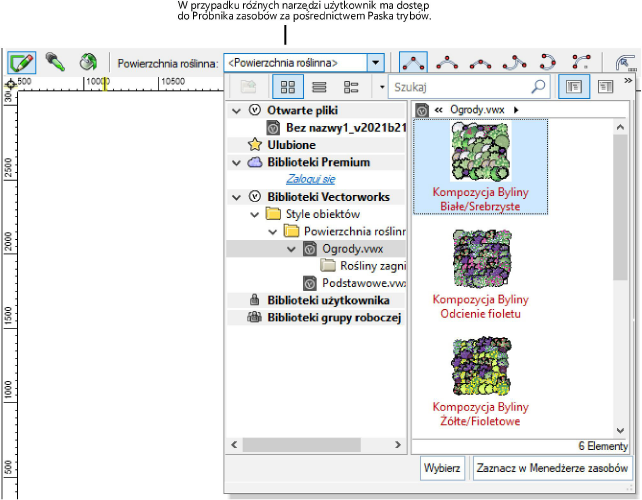
Zarówno w przypadku Menedżera zasobów, jak i Próbnika zasobów możesz przeciągać zasoby do pliku na Liście plików w celu ich zaimportowania. Możesz również wstawiać zasoby bezpośrednio do rysunku, przeciągając je z Menedżera zasobów do ujęcia widoku.
Dzięki Menedżerowi zasobów i Próbnikowi zasobów możesz przeglądać i automatycznie pobierać zasoby bibliotek znajdujące się online. Jeśli często pracujesz offline i chciałbyś korzystać z zasobów lokalnych, możesz pobrać żądane biblioteki podczas instalacji programu lub po jej zakończeniu za pomocą Menedżera bibliotek Vectorworks (zob. ,Instalacja Bibliotek Vectorworks).
Biblioteki Premium
Jeśli masz wykupiony dostęp do usługi Vectorworks Service Select, wystarczy, że zalogujesz się na swoje konto Vectorworks, aby uzyskać dostęp do zawartości bibliotek dostępnych na wyłączność tylko dla członków społeczności Service Select. Kliknij przycisk Zaloguj się w prawym górnym rogu programu lub kliknij link „Zaloguj się” poniżej nagłówka Biblioteki Premium w Menedżerze zasobów.
Aby usunąć kategorię bibliotek Premium z widoku Menedżera zasobów, odznacz opcję Aktywuj biblioteki Premium dostępną w karcie Ogólne w Preferencjach Vectorworks. Zob. Preferencje Vectorworks: karta Ogólne.
Biblioteki Vectorworks
Wszyscy użytkownicy Vectorworks mają dostęp do bibliotek Vectorworks. W momencie publikacji każdej nowej wersji Vectorworks, biblioteki Premium (wcześniej dostępne tylko na wyłączność dla użytkowników Premium) przenoszone są do tego katalogu. Zasoby biblioteczne są także regularnie poszerzane o nową zawartość. Jeśli Twój katalog jest nieaktualny, podczas uruchamiania programu zostanie wyświetlony odpowiedni komunikat. Kliknij Aktualizuj lub Pobierz i aktualizuj, aby zaktualizować biblioteki.
Dostępność poszczególnych bibliotek zależna jest od zakupionej przez Ciebie wersji branżowej Vectorworks. Pliki w Bibliotece uporządkowane są zgodnie z branżą i typem elementu.
Zasoby biblioteczne Vectorworks można podzielić na trzy kategorie:
Biblioteki standardowe: Standardowa zawartość bibliotek Vectorworks zawiera zasoby takie jak atrybuty, tekstury i style tekstu, do których można uzyskać dostęp z różnych lokalizacji w programie. Dostęp do zasobów standardowych możliwy jest za pomocą Menedżera zasobów, Próbnika zasobów i różnych innych narzędzi dostępnych w programie, przykładowo listy ze Stylami tekstu znajdującej się na Pasku trybów narzędzia Tekst.
Jeśli nie chcesz, aby zasoby standardowe były wyświetlane w tych lokalizacjach, możesz odznaczyć opcje Włącz biblioteki Vectorworks i/lub Włącz biblioteki online w karcie Ogólne w Preferencjach Vectorworks. Jeżeli jednak wyłączysz opcję Włącz biblioteki Vectorworks, większość domyślnych zasobów oraz stylów obiektów stanie się niedostępna, a część narzędzi nie będzie działać poprawnie. Zob. Preferencje Vectorworks: karta Ogólne.
Style obiektów: Biblioteka zawiera predefiniowane style, które są dostępne w narzędziach Vectorworks, takich jak: Ściana prosta, Roślina, Etykieta danych i Ramka rysunkowa. Aby z nich skorzystać, aktywuj narzędzie i otwórz Próbnik zasobów.
Obiekty: Do tej kategorii należy bogata kolekcja obiektów o podobnym charakterze, np. urządzenia budowlane, sprzęt oświetleniowy i rośliny, które można od razu wstawić na rysunku. Większość zawartości składa się z symboli i ich komponentów. Niektóre pliki biblioteczne zawierają również dane katalogowe producentów.
Biblioteki użytkownika i grupy roboczej
Możesz utworzyć własną bibliotekę zasobów, a jeśli jesteś posiadaczem jednej z wersji branżowych programu, możesz ją udostępnić grupie roboczej. W celu uzyskania dostępu do plików niestandardowych za pomocą Menedżera zasobów lub Próbnika zasobów, zapisz te pliki w folderze użytkownika lub folderze grupy roboczej, zachowując tę samą strukturę folderu oraz nazwy jak w bibliotece Vectorworks. Zob. Tworzenie bibliotek użytkowników i grup roboczych.
Po utworzeniu pliku biblioteki lub dostosowaniu go do własnych potrzeb zawarte w nim zasoby nie będą automatycznie dostępne w Vectorworks. Prawym przyciskiem myszy kliknij Biblioteki użytkownika lub Biblioteki grupy roboczej w Menedżerze zasobów i zaznacz polecenie Aktualizuj. Opcjonalnie kliknij w Menedżerze zasobów przycisk menu Operacja i opcję Aktualizuj biblioteki.
